마이컴 1993년 9월호 - 공개 소프트웨어
멋진 애니메이션을 표현하는 국산 3DS 「파모」
국내에서 개발된 공개 소프트웨어 중 외국의 애니메이션 그래픽 소프트웨어에 견줄만한 프로그램이 발표되었다. 파모(PaMo)가 바로 그것으로 부산대학교 컴퓨터 연구회 (P.U.C.C)의 박진우, 홍기식팀 (HiTEL ID: turbojin)이 만든 3차원 애니메이터이다.
터보 파스칼 6.0을 사용했으며 버전은 0.9b이다. 메모리는 640 킬로바이트 이상이면 부족은 없을 것이나, 디스크 캐시를 500킬로바이트 이상 잡아놓고 쓰는 것이 편리하다. 3차원 애니메이터의 최고봉이라 할 수 있는 3DS(3D 스튜디오)에 파모가 과연 대적할 수 있을까?
대부분의 사람들은 역부족이라고 생각할 것이다. 그러나 파모는 외국의 강력한 애니메이션 프로그램인 3DS에 국산 프로그램으로서 작은 도전장을 던진 것이다.
애니메이션을 하는 사람이라면 텔레비전 광고 정도를 만들어 보는 것이 하나의 꿈일 것이다. 대부분 텔레비전 광고의 애니메이션은 3DS 로 제작이 가능하다. 텔레비전 광고 수준까지 가려면 3DS에 상당히 익숙해야 한다. 그러기 위해선 많은 시간이 걸릴뿐 아니라, 이해하기도 여간 힘들지 않아 포기하는 사람들이 대부분이다. 이러한 점에서 파모는 유리한 점이 많다.
첫째, 각 항목의 용어가 쉬운 단어로 되어 있고 도움말이 모두 한글로 되어 있다.
둘째, 3DS는 386 이상에 코프로세서가 필수이고 4메가바이트의 램이 필수적인데 반해, 파모는 286 이상에 램도 640킬로바이트 정도이면 된다. 또 코프로세서도 필요치 않아 3DS에 비해 시스템상의 제약이 까다 롭지 않다.
셋째, 3DS는 각 작업에 따른 명령어가 있어 조금 혼란한 데 반해, 파모는 소수의 명령어를 응용해 많은 작업을 쉽게 할 수 있다.

파모의 그래픽과 애니메이션 기능
파모는 물체의 형상을 그린 후 카메라를 이동시켜 3차원 애니메이션을 만들 수 있는 그래픽 프로그램이다. 카메라 각도와 빛의 방향, 밝기 등 모든 내용을 수치로 입력하여 3차원에 대한 개념이 부족한 사람에게는 다소 어려운 프로그램일 수도 있다.
그러나 파모를 사용하여 그림을 그리다 보면 훨씬 정확하고 논리적으로 입체를 형상할 수 있다는 것이 큰 장점이다. 파모 실행시 각 물체의 상·하·좌·우에서 보여지는 모형과 조정 요소들의 데이터를 입력하는 창이 처음 사용자들에게는 복잡하게 구성되어 있다.
파모 화면 우측 상단의 각 항목들
• ABOUT : 저작권과 버전, 만든 날짜가 표시된다.
• GETINTO : 메모리 사용량과 OBJECT 수 등을 표시한다.
• DOSSHELL : 도스로 나들이 한다.
• EXIT : 프로그램을 마친다. (단, 저장 여부는 묻지 않는다).
• WAIT : 아무런 작업도 하지 않을 때 모니터 보호를 위해 멋진 무늬가 표시된다(키 입력이나 마우스의 움직임이 있으면 다시 작업 화면으 로).
FILE
• NEW : 새로운 도형 (OBJECT) 을 생성한다.
• LOADOBJ : 이미 제작된 도형 파일(*.OBJ)을 불러 온다.
• LOADANI : 이미 제작된 애니메이션 파일(*.ANI)을 불러 온다.
• SAVEOBJ : 제작한 도형을 저장한다.
• SAVEANI : 제작한 애니메이션을 저장한다.

VIEW PORT : 대상물을 좌/우/상/하에서 볼 수 있는 곳이다. 보는 각도와 부분에 따라 다른 모양이 화면에 나타나게 된다.
• 3-PLAN : 작업 상황과 영역을 정면도, 평면도, 우측면도 등으로 나눠 다른 각도에서 물체를 편집할 수 있다.
• 4-PLAN : 3-PLAN 에 카메라가 보는 화면까지 더하여 네 개로 분할한다.
• FRONT : 정면에서 본 물체의 형상이 표시된다.
• TOP : 위에서 내려다 본 물체의 형상이 표시된다.
• RIGHT : 오른쪽에서 본 물체의 형상이 표시된다.
• LEFT : 왼쪽에서 본 물체의 형상이 표시된다.
• USES : 카메라가 보는 물체의 형상
DRAW : 2차원과 3차원 환경에서 물체를 그려 준다. DRAW 메뉴에서는 마우스 왼쪽 버튼으로 선을 그리고, 오른쪽 버튼으로 가장 나중에 그린 선을 취소하는 것이다.
• PUSH : 평면적인 도형을 그릴 때 사용하며, 화면 중앙에 커다란 윈도우가 생긴다. 윈도우가 작업 영역이며 윈도우 아래의 숫자는 평면 도형 아래쪽으로 깊이를 나타낸다.
• FILLON : 내부가 완전히 채워진 도형을 만든다.
• FILLOFF : 내부가 채워지지 않은 파이프같은 도형을 만든다.
• SPIN : PUSH 처럼 화면 중앙의 커다란 윈도우 안에서 작업한다. 윈도우 안에 그린 도형을 Y축 중심으로 회전시켜 도형을 만든다. 윈도우 아래의 숫자로 회전의 정밀도를 조정한다.
• TEXT : 문자를 만든다(현재의 버전에서는 영문 대문자만 지원). 윈도우 아래의 숫자는 글자의 두께를 나타낸다.
TRANSFORM : 그린 물체의 위치를 변환시켜 주거나, 크기를 변화 시킬 수 있다.
• MOVE : 지정한 도형을 이동시킨다.
• COPY : MOVE와 비슷하지만, 같은 도형을 하나 더 만들어서 이동시킨다.
• ROTATION : 지정한 도형을 X, Y 및 Z축으로 회전시킨다.
• ZOOM : 지정한 도형을 확대해 준다.
• DELETE : 지정한 도형을 삭제해 준다.
• SETCOLOR : 지정한 도형에 색을 지정한다. 작은 윈도우가 생기며 커서로 색을 지정한다(0∼7까지 팔레트 설정 가능).
TRANSLIGHT : 렌더링시 광원을 결정한다. 사용 화면상에서 물체를 회전시킬 때 실질적으로 광원은 회전되지 않는다. 광원은 데카르트 좌표계로만 결정되며, 다른 어떠한 것에도 영향을 받지 않는다.
• ADDLIGHT : 빛(광원)을 새로 설치하거나 추가한다. 정면도에서 설치한 후 평면도와 우측면도에서 설치한다.
• MOVELIGHT : 이미 설치한 광원을 이동시켜 준다.
• DELIGHT : 이미 설치한 광원을 삭제해 준다.
SHOW : 작성된 그림 도형이나 애니메이션을 볼 수 있다.
• FULLRENDER : 카메라 렌즈를 통해서 보이는 화면을 렌더링한다.
• FULLANI : 설정된 프레임을 렌더링한다. 한 프레임 한 프레임을 렌더링하여 애니메이션을 만들 수 있다.
• ANIMATION : FULLRENDER로 만들어진 화면을 보여주거나 FULLANI로 만들어진 애니메이션을 보여준다.
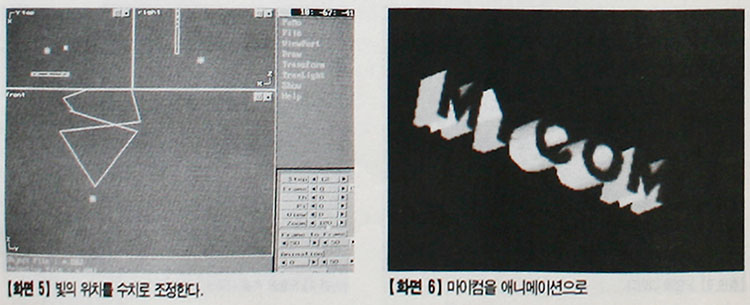
버튼 : 애니메이션을 만드는 툴
• TH, PI, VIEW, ZOOM : 카메라의 위치, 각도, 보는 크기 등을 조정한다.
• STEP : TH, PI, VIEW, ZOOM 등의 수치를 변화시킬 때 수치의 변화폭을 조정한다. 초기치는 10인데 좌우의 화살표로 수치를 조정할 수 있다.
• FRAME : 애니메이션의 필름 한장 한장을 뜻한다. 여러 프레임을 연속적으로 보여줌으로써 물체가 살아움직이는 것처럼 보인다.
• FRAME-TO-FRAME : 애니메이션 제작시 한 장면을 만들자면 어렵고 시간도 많이 걸린다. 이 기능은 임의의 수 X 프레임에 물체를 그린 뒤 또 다른 임의의 수 Y 프레임으로 옮겨가서 X 프레임의 물체를 변화시킨다. 그리고 버튼 아래의 숫자를 X와 Y에 맞추고 마우스 왼쪽 버튼을 누르면 X와 Y의 화면을 만들어 준다.
예) 1 프레임에 물체를 그린 뒤 10 프레임으로 옮겨가서 1 프레임의 물체를 변화시킨다(이 때의 변화란 1 프레임의 물체를 이동하거나 확대, 회전하는 등의 작업을 말한다). 그 다음, FRAME-TO-FRAME 상자밑에 1과 10을 기입하고 FRAMETO-FRAME 버튼을 마우스로 누르면 1과 10사이의 프레임을 자동으로 만들어 준다.
• ANIMATION : 애니메이션 제작시 만들 프레임 수를 지정한다. 단편적으로 렌더링된 하나 하나의 장면들을 빠른 속도로 연속하여 보여줌으로써 보는 사람으로 하여금 동적인 화상으로 인지하게 하는 것이다. 이 프로그램에서는 1초당 약 18 장면을 보여주나, 그림의 복잡성이나 컴퓨터 자체의 성능에 의해서 그 속도가 떨어질 수 있다.
• SCREEN : 화면의 작업 영역에 3차원 도형을 그릴지 여부를 결정한다. 화면에 물체는 나타나지 않지만 처리는 같다. SCREEN ON/OFF : 표시한다/표시하지 않는다.
파모의 이해와 응용
파모는 2차원이 아니라 3차원 물체를 다루는 프로그램이므로 물체를 3차원적으로 볼 줄 알아야 한다. 물체를 3차원으로 보는 안목을 기르려면 중·고등학교 기술 시간에 배운 제도를 많이 해봐야 한다. 정면도, 평면도, 좌/우 측면도 등을 조합해서 물체를 머리 속에 떠올릴 수 있어야 파모를 쉽고 빠르게 이해하고 이용할 수 있다.
파모에서는 물체 하나 하나를 오브젝트(Object)라고 일컬으며 오브젝트는 Draw 메뉴의 Push, Spin, Text 항목에서 그림을 그릴 때 한번에 그린 도형을 뜻한다. 100개를 넘을 수 없다.
Draw 메뉴의 Push, Spin에서 마우스로 클릭하여 연결한 선의 수는 50개를 넘으면 안된다. 현재는 에러 체크를 하지 않지만 이상이 생길 수 있다. 프로그램이 비정상적으로 끝날 때, 하드디스크에 로스트 클러스터가 생길 수 있다. 이때는 NDD(노턴 디스크 닥터)나 DOS의 CHKDSK /F를 이용해서 제거하면 된다.
파모는 외부 파일 (GIF, PCX, JPG, TXT, BMP 등)을 읽어올 수 없다는 것이 큰 단점으로, 파모용 파일(*.obj, *.ani)만 입출력이 가능 하다.
파모를 끝마칠 때는 저장 여부는 확인하지 않는데 저장하지 않더라도 항상 pamo.* (여기서 *란 obj와 ani를 말함)에 저장이 되어 있다. 하지만 다음 번에 프로그램을 실행하고 어떤 작업을 하면 pamo.*는 다른 내용으로 덮어 씌어진다.
렌더링할 때에는 마우스 커서가 모래 시계 모양으로 변하고, 화면은 변화가 없어 마치 시스템이 다운된 것처럼 된다. 그렇다고 컴퓨터의 리셋 버튼을 누르지 말아야 한다.
개선해야 할 점들
파모는 3DS만은 못하지만, 3DS에서 꼭 필요한 기능 몇 가지를 간추려 놓은 것이라 할 수 있다. 파모를 사용함으로써 3DS와 그 밖의 3차원 그래픽을 쉽게 이해할 수 있을 것이다.
깔끔한 그래픽 에디터 화면을 제공하고 용어 또한 쉬워서 사용에 부담이 적다. 시스템 사양도 제약이 심하지 않다. 그러나 파모는 다른 프로그램에 비해 렌더링 시간이 많이 걸리고 외부 파일을 지원하지 않는다는 단점이 있다. 또 물체 생성 메뉴(Draw)가 빈약하며, 프로그램을 끝마칠 때 저장 여부를 묻지 않는다.
물체에 색깔을 지정하고자 할 때에도 정확하게 지정 하기가 어렵다. 무엇보다 애니메이션을 만들 때 다른 애니메이터들은 물체와 카메라 모두가 이동하며 지정해 줄 수 있는데 반해 파모는 카메라 이동은 힘들고 물체만 지정해서 이동이 가능하다.
하지만 이런 단점들이 파머의 다음 버전에서 개선된다면 3DS 프로그램에 결코 뒤지지 않는 훌륭한 그래픽프로그램이 될 수 있을 것이다.
마치면서
그래픽과 애니메이션을 할 수 있는 파모 프로그램은 공개소프트웨어로서 그 지원 기능이 아주 훌륭하다. 물론 판매되는 값비싼 제품에 비해 다소 떨어지는 면이 있지만, 다른 개발자들에게도 좋은 본보기가 될 것이다.
파모 프로그램은 이상에서 언급했듯이 사용이 어려우므로 독자들도 각 항목을 실제로 하나하나 실행해 보면 멋진 애니메이션 프로그램을 작성할 수 있을 것이다.
아직은 다소 불편하고 미흡한 기능들도 있으나 대부분의 사용자들을 깜짝 놀라게 할 그래픽 프로그램이다. 국산 3DS 파모라는 이름이 꼭 들어 맞는 프로그램으로 발전하길 바란다.
| 이글은 지금은 없어진 컴퓨터 잡지, 마이컴 1993년 9월호 기사에서 발췌한 내용입니다 |
글이 마음에 드시면 아래 공감♡버튼 살짝 눌러주세요.
공감과 댓글은 저에게 큰 힘이 됩니다.
'컴퓨터관련 > 마이컴 1993년 9월호' 카테고리의 다른 글
| 마이컴 1993년 9월호 - DTP용 워드프로세서들의 신상 명세서 (0) | 2022.07.04 |
|---|---|
| 마이컴 1993년 9월호 - 컴퓨터 새내기들 보세요 3편, 하드웨어(Hardware) (0) | 2022.06.30 |
| 마이컴 1993년 9월호 - 매킨토시를 알자 6, 매킨토시를 이용한 사운드 레코딩 (0) | 2022.06.26 |
| 마이컴 1993년 9월호 - 한층 새로워진 「이야기 6.0」 (0) | 2022.06.21 |
| 마이컴 1993년 9월호 - PC 통신, 해외 BBS를 찾아가 보자 (0) | 2022.06.13 |
| 마이컴 1993년 9월호 - 이달의 팁스(TIPS) (0) | 2022.06.07 |
| 마이컴 1993년 9월호 - 음악산책, 옥소리 프로페셔널 (0) | 2022.06.03 |
| 마이컴 1993년 9월호 - 신기술 시리즈, 리모트 콘트롤 소프트웨어( Remote Control Software) (0) | 2022.05.27 |



